Retoucheren in Picasa
|
|
|
- Suzanna van der Zee
- 6 jaren geleden
- Aantal bezoeken:
Transcriptie
1 Retoucheren in Picasa De veranderingen in Picasa 3.6 en 3.8 spelen voor dit onderwerp geen rol - hoogstens zijn er kleine verschillen in de schermafbeeldingen. Zie Intro Picasa 3.6NL en Intro Picasa 3.8NL. De letter R staat ook voor het volgende belangrijke Picasa-onderwerp: Retoucheren. Nieuw in Picasa3 is dat je nu ook vlekjes kunt verdoezelen. De portretfotografen van vroeger hadden daar fijne penseeltjes en speciale verf voor en dat moeilijke werk werd retoucheren genoemd en in Picasa heet die functie weer zo. Opmerking: een vlekje op je foto s kan ook ontstaan door een vuiltje op je lens, maar dan zit het steeds op dezelfde plaats. Die lens moet je voortaan beter schoon houden: zie verder. Voorbeeld Hoewel het niet de bedoeling kan zijn om dames nog mooier te maken, is het onderstaande portretje wel een goed voorbeeld, vooral door het moedervlekje in de vouw van haar wang: Nadat je de foto in het bewerkingsvenster hebt geopend, klik je op de rood omcirkelde knop Retoucheren in het linker paneeltje. Dan zie je een korte handleiding hoe je moet handelen en het eerste wat je moet doen is de grootte van je kwastje instellen door het schuifje naar rechts te slepen. Je ziet dan een cirkeltje dat je iets groter moet kiezen dan de vlek. Opmerking 1: om nauwkeuriger te kunnen werken, kun je net als bij rode ogen inzoomen met het schuifje of het 1:1 knopje rechtsonder. Vervolgens kun je dan het lichte vlakje in de kleine afbeelding verplaatsen om het juiste gebied in beeld te krijgen. Vanaf Picasa 3.6 wordt er al automatisch een beetje ingezoomd. Opmerking 2: vanaf Picasa 3.8 kun je via Picnik ook allerlei retouches uitvoeren zelfs van mallotige aard. Het zou te ver voeren om deze hier ook te bespreken: zie Picnik via Picasa. Vervolgens plaats je dan met de muis je kwastje op de vlek zoals hieronder en klik je even: PDF van 1
2 Vervolgens verplaats je het kwastje buiten de vlek, in dit voorbeeld schuin boven de vlek, maar wel in de vouw van de wang (je ziet precies wat er gebeurd) zoals hieronder: Als je tevreden bent, klik je even en ben je bijna klaar. Zoom dan weer terug naar normaal formaat door het schuifje rechtsonder helemaal naar links te slepen of door een klik op het knopje links van het 1:1 knopje. Als je doezelwerk dan vrijwel onzichtbaar is, kun je links op Toepassen klikken. Zo niet, klik dan op Patch ongedaan maken en probeer het opnieuw of geef het op. En zoals gewoonlijk, kun je ook later nog deze ingrepen ongedaan maken. Hieronder zie je haar dan op een normaler formaat, maar nu gefotosjopt en ik kan haar nog een warmere uitstraling geven met het effect Warmer maken zoals rechts: PDF van 2
3 Opmerking: wil deze aardige Belgische violiste zich bij ons melden als zij bezwaar maakt tegen het gebruik van mijn spontane foto op deze internetpagina. Vlekje op de lens De brandpuntsafstanden van de zoomlenzen op digitale camera s zijn zo kort, dat de lens zichzelf ziet vooral in de groothoekstand. Dat betekent dat een stofje al op je foto s zichtbaar kan zijn en hieronder is dat waarschijnlijk een waterdruppeltje geweest, waardoor er hieronder een vage lichtgrijze vlek in de witte wolk zit: De procedure is weer hetzelfde: kwastgrootte instellen, cirkel op de vlek plaatsen, klikken, dan de cirkel verplaatsen totdat de vlek onzichtbaar wordt en dan weer klikken. Hieronder zie je schonere resultaat en ik kan dus rustig op de knop Toepassen klikken of eerst een ander vlekje gaan behandelen: PDF van 3
4 Opmerking: er bestaan natuurlijk speciale lenscleaners, maar daarmee wordt het vaak erger. Een blaaskwastje en een schone, vaak gewassen zakdoek zijn wel zo veilig. Het is van belang dat je deze correctie (indien nodig) als eerste uitvoert (dat geldt ook voor rode ogen ) vanwege de bijzondere manier waarop Picasa deze foto opslaat. Bijzondere opslag Normaal hoef je in Picasa niets op te slaan. Het is zelfs af te raden om dat te doen (zie Opslaan), maar in dit geval doet Picasa dat zelf. Dat gebeurd op een bijzondere en niet hinderlijke manier. Picasa maakt een nieuw jpgbestand (dus zonder vlekjes) en het oorspronkelijke bestand (met vlekjes) wordt daarbij verplaatst naar een verborgen map met de naam.picasaoriginals (de oude benaming was gewoon Originals ). Die verborgen map zie in Picasa nooit, maar je kunt hem in de Windows Verkenner wel zichtbaar maken en dat zie je hieronder links en rechts zie je de inhoud van die map: Je kunt die retouches wel ongedaan maken, maar dan wordt het nieuwe bestand gewist en het oorspronkelijke bestand weer uit de verborgen map gehaald. Die lege map blijft dan wel achter en kun je rustig verwijderen als je hem ziet. Dus zelfs al heb je honderden foto s in een (jaar)map, zal die verborgen map toch maar een paar foto s bevatten, namelijk de foto s die je geretoucheerd hebt of waarvan je de rode ogen hebt bijgewerkt. Niet iets dus om je druk om te maken. PDF van 4
5 Opmerking 1: het is wel verklaarbaar waarom Picasa dit moet doen, want zulke speciale correcties betreffen niet de hele foto, maar zijn plaatsgebonden en dat luistert nauw. En als die niet in het bestand vastgelegd zouden zijn, kunnen er problemen ontstaan bij recht maken of andere activiteiten. Vandaar! Opmerking 2: die verborgen map.picasaoriginals bevindt zich altijd in dezelfde map als de bewerkte foto( s) en moet je niet verwarren met een in Picasa zichtbare map die je zelf kunt verbergen vanwege privacy-gevoelige zaken (zie Verbergen of verwijderen). Opmerking 3: hetzelfde gebeurd als je zelf op de knop Bewerkte foto s op schijf opslaan klikt, maar dat moet je alleen doen als daar een bijzondere reden voor is (zie Opslaan). Opmerking 4: deze speciale gang van zaken maakt ook duidelijk dat het onverstandig is om buiten Picasa om bestanden naar andere mappen te verplaatsen, want dan gaan die verborgen mappen (en soms ook verborgen hulpbestanden) meestal niet mee. Dit betekent dat je daarna de retouches van de verplaatste foto s niet meer ongedaan kunt maken. Als je die verplaatsing in Picasa had uitgevoerd (wat bovendien veel handiger gaat), dan had Picasa ook die verborgen zaken meegenomen en blijft alles correct functioneren. PDF van 5
Undo (ongedaan maken) in Picasa
 Undo (ongedaan maken) in Picasa De veranderingen in Picasa 3.6 en 3.8 spelen voor dit onderwerp geen rol - hoogstens zijn er kleine verschillen in de schermafbeeldingen. Zie Intro Picasa 3.6NL en Intro
Undo (ongedaan maken) in Picasa De veranderingen in Picasa 3.6 en 3.8 spelen voor dit onderwerp geen rol - hoogstens zijn er kleine verschillen in de schermafbeeldingen. Zie Intro Picasa 3.6NL en Intro
Picasa voor beginners?
 Picasa voor beginners? De veranderingen in Picasa 3.6 en 3.8 spelen voor dit onderwerp geen rol - hoogstens zijn er kleine verschillen in de schermafbeeldingen. Zie Intro Picasa 3.6NL en Intro Picasa 3.8NL.
Picasa voor beginners? De veranderingen in Picasa 3.6 en 3.8 spelen voor dit onderwerp geen rol - hoogstens zijn er kleine verschillen in de schermafbeeldingen. Zie Intro Picasa 3.6NL en Intro Picasa 3.8NL.
Picasa voor beginners
 Picasa voor beginners Picasa (van Google) is gratis en Photoshop (van Adobe) is erg duur, dus Picasa is voor beginners en Photoshop is voor gevorderden. Dat laatste is waar, maar het eerste suggereert
Picasa voor beginners Picasa (van Google) is gratis en Photoshop (van Adobe) is erg duur, dus Picasa is voor beginners en Photoshop is voor gevorderden. Dat laatste is waar, maar het eerste suggereert
Filmpje maken in Picasa
 Filmpje maken in Picasa De veranderingen in Picasa 3.6 en 3.8 spelen voor dit onderwerp geen rol - hoogstens zijn er kleine verschillen in de schermafbeeldingen. Zie Intro Picasa 3.6NL en Intro Picasa
Filmpje maken in Picasa De veranderingen in Picasa 3.6 en 3.8 spelen voor dit onderwerp geen rol - hoogstens zijn er kleine verschillen in de schermafbeeldingen. Zie Intro Picasa 3.6NL en Intro Picasa
Collages maken in Picasa
 Collages maken in Picasa De veranderingen in Picasa 3.6 en 3.8 spelen voor dit onderwerp geen rol - hoogstens zijn er kleine verschillen in de schermafbeeldingen. Zie Intro Picasa 3.6NL en Intro Picasa
Collages maken in Picasa De veranderingen in Picasa 3.6 en 3.8 spelen voor dit onderwerp geen rol - hoogstens zijn er kleine verschillen in de schermafbeeldingen. Zie Intro Picasa 3.6NL en Intro Picasa
Importeren vanuit je camera in Picasa
 Importeren vanuit je camera in Picasa De veranderingen in Picasa 3.8 spelen voor dit onderwerp geen rol - hoogstens zijn er kleine verschillen in de schermafbeeldingen. Zie ook Intro Picasa 3.8NL. Het
Importeren vanuit je camera in Picasa De veranderingen in Picasa 3.8 spelen voor dit onderwerp geen rol - hoogstens zijn er kleine verschillen in de schermafbeeldingen. Zie ook Intro Picasa 3.8NL. Het
Instructieblad. 6.1 PDF-bestand downloaden
 6.1 PDF-bestand downloaden PDF-bestand downloaden Als je teksten, foto s of muziek van het internet wil opslaan op je computer, noem je dat downloaden. De teksten, foto s en de muziek noemen we bestanden.
6.1 PDF-bestand downloaden PDF-bestand downloaden Als je teksten, foto s of muziek van het internet wil opslaan op je computer, noem je dat downloaden. De teksten, foto s en de muziek noemen we bestanden.
Na het starten van Picasa kies je Extra > Back-up afbeeldingen. Dan zie je dit scherm:
 Back-up via Picasa De veranderingen in Picasa 3.6 en 3.8 spelen voor dit onderwerp geen rol - hoogstens zijn er kleine verschillen in de schermafbeeldingen. Zie Intro Picasa 3.6NL en Intro Picasa 3.8NL.
Back-up via Picasa De veranderingen in Picasa 3.6 en 3.8 spelen voor dit onderwerp geen rol - hoogstens zijn er kleine verschillen in de schermafbeeldingen. Zie Intro Picasa 3.6NL en Intro Picasa 3.8NL.
Opmerking: de ingeburgerde uitdrukking zwart-wit is niet correct, want men bedoelt dan toch meestal foto s die een scala aan grijstinten bevatten.
 Zwart-wit in Picasa De veranderingen in Picasa 3.6 en 3.8 spelen voor dit onderwerp geen rol - hoogstens zijn er kleine verschillen in de schermafbeeldingen. Zie Intro Picasa 3.6NL en Intro Picasa 3.8NL.
Zwart-wit in Picasa De veranderingen in Picasa 3.6 en 3.8 spelen voor dit onderwerp geen rol - hoogstens zijn er kleine verschillen in de schermafbeeldingen. Zie Intro Picasa 3.6NL en Intro Picasa 3.8NL.
Picasa: Afbeeldingen bewerken
 Picasa: Afbeeldingen bewerken 1 Bijsnijden Om een afbeelding bij te snijden, ga je als volgt te werk: Dubbelklik op de afbeelding Je krijgt dit te zien: Klik aan de linker kant op Bijsnijden Picasa pagina
Picasa: Afbeeldingen bewerken 1 Bijsnijden Om een afbeelding bij te snijden, ga je als volgt te werk: Dubbelklik op de afbeelding Je krijgt dit te zien: Klik aan de linker kant op Bijsnijden Picasa pagina
Exporteren vanuit Picasa
 Exporteren vanuit Picasa De veranderingen in Picasa 3.6 en 3.8 spelen voor dit onderwerp geen rol - hoogstens zijn er kleine verschillen in de schermafbeeldingen. Zie Intro Picasa 3.6NL en Intro Picasa
Exporteren vanuit Picasa De veranderingen in Picasa 3.6 en 3.8 spelen voor dit onderwerp geen rol - hoogstens zijn er kleine verschillen in de schermafbeeldingen. Zie Intro Picasa 3.6NL en Intro Picasa
Verplaatsen en selecteren in Picasa
 Verplaatsen en selecteren in Picasa De veranderingen in Picasa 3.6 en 3.8 spelen voor dit onderwerp geen rol - hoogstens zijn er kleine verschillen in de schermafbeeldingen. Zie Intro Picasa 3.6NL en Intro
Verplaatsen en selecteren in Picasa De veranderingen in Picasa 3.6 en 3.8 spelen voor dit onderwerp geen rol - hoogstens zijn er kleine verschillen in de schermafbeeldingen. Zie Intro Picasa 3.6NL en Intro
Foto's op de aardbol plaatsen
 Foto's op de aardbol plaatsen De veranderingen in Picasa 3.6 en 3.8 spelen voor dit onderwerp geen rol - hoogstens zijn er kleine verschillen in de schermafbeeldingen. Zie Intro Picasa 3.6NL en Intro Picasa
Foto's op de aardbol plaatsen De veranderingen in Picasa 3.6 en 3.8 spelen voor dit onderwerp geen rol - hoogstens zijn er kleine verschillen in de schermafbeeldingen. Zie Intro Picasa 3.6NL en Intro Picasa
Fotocollage maken en vormgeven
 Fotocollage maken en vormgeven De veranderingen in Picasa 3.6 en 3.8 spelen voor dit onderwerp geen rol - hoogstens zijn er kleine verschillen in de schermafbeeldingen. Zie Intro Picasa 3.6NL en Intro
Fotocollage maken en vormgeven De veranderingen in Picasa 3.6 en 3.8 spelen voor dit onderwerp geen rol - hoogstens zijn er kleine verschillen in de schermafbeeldingen. Zie Intro Picasa 3.6NL en Intro
SNELTOETSEN IN PICASA
 SNELTOETSEN IN PICASA De veranderingen in Picasa 3.6 en 3.8 spelen voor dit onderwerp geen rol - hoogstens zijn er kleine verschillen in de schermafbeeldingen. Zie Intro Picasa 3.6NL en Intro Picasa 3.8NL.
SNELTOETSEN IN PICASA De veranderingen in Picasa 3.6 en 3.8 spelen voor dit onderwerp geen rol - hoogstens zijn er kleine verschillen in de schermafbeeldingen. Zie Intro Picasa 3.6NL en Intro Picasa 3.8NL.
Histogram in Picasa. Correcties
 Histogram in Picasa De veranderingen in Picasa 3.8 spelen voor dit onderwerp geen rol - hoogstens zijn er kleine verschillen in de schermafbeeldingen. Zie ook Intro Picasa 3.8NL. De letter H brengt mij
Histogram in Picasa De veranderingen in Picasa 3.8 spelen voor dit onderwerp geen rol - hoogstens zijn er kleine verschillen in de schermafbeeldingen. Zie ook Intro Picasa 3.8NL. De letter H brengt mij
3. Basisbewerkingen. In dit hoofdstuk leert u:
 57 3. Basisbewerkingen Een foto die u vroeger moest weggooien, omdat deze niet goed belicht of scheef was, kunt u nu met een fotobewerkingsprogramma, zoals Picasa corrigeren. In veel gevallen lukt dat
57 3. Basisbewerkingen Een foto die u vroeger moest weggooien, omdat deze niet goed belicht of scheef was, kunt u nu met een fotobewerkingsprogramma, zoals Picasa corrigeren. In veel gevallen lukt dat
Bij de letter S hoort ook een meer verborgen, maar zeer belangrijk Picasa-onderwerp, namelijk
 Sorteren in Picasa De veranderingen in Picasa 3.6 en 3.8 spelen voor dit onderwerp geen rol - hoogstens zijn er kleine verschillen in de schermafbeeldingen. Zie Intro Picasa 3.6NL en Intro Picasa 3.8NL.
Sorteren in Picasa De veranderingen in Picasa 3.6 en 3.8 spelen voor dit onderwerp geen rol - hoogstens zijn er kleine verschillen in de schermafbeeldingen. Zie Intro Picasa 3.6NL en Intro Picasa 3.8NL.
Intro Picasa 3.8 NL met Picnik etc.
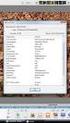 Intro Picasa 3.8 NL met Picnik etc. Deze Nederlandstalige opvolger van Picasa 3.6 is inmiddels beschikbaar voor downloaden en installeren: zie Picasa installeren. Daarna zie je onder Help > Over Picasa
Intro Picasa 3.8 NL met Picnik etc. Deze Nederlandstalige opvolger van Picasa 3.6 is inmiddels beschikbaar voor downloaden en installeren: zie Picasa installeren. Daarna zie je onder Help > Over Picasa
Werkvolgorde in Picasa
 Werkvolgorde in Picasa De veranderingen in Picasa 3.6 en 3.8 spelen voor dit onderwerp geen rol - hoogstens zijn er kleine verschillen in de schermafbeeldingen. Zie Intro Picasa 3.6NL en Intro Picasa 3.8NL.
Werkvolgorde in Picasa De veranderingen in Picasa 3.6 en 3.8 spelen voor dit onderwerp geen rol - hoogstens zijn er kleine verschillen in de schermafbeeldingen. Zie Intro Picasa 3.6NL en Intro Picasa 3.8NL.
Daarom nu een eenvoudig voorbeeld, genomen in de oude binnenstad van Vlissingen:
 Corrigeren in Picasa De veranderingen in Picasa 3.6 en 3.8 spelen voor dit onderwerp geen rol - hoogstens zijn er kleine verschillen in de schermafbeeldingen. Zie Intro Picasa 3.6NL en Intro Picasa 3.8NL.
Corrigeren in Picasa De veranderingen in Picasa 3.6 en 3.8 spelen voor dit onderwerp geen rol - hoogstens zijn er kleine verschillen in de schermafbeeldingen. Zie Intro Picasa 3.6NL en Intro Picasa 3.8NL.
Zoeken en meer in Picasa
 Zoeken en meer in Picasa De veranderingen in Picasa 3.6 en 3.8 spelen voor dit onderwerp geen rol - hoogstens zijn er kleine verschillen in de schermafbeeldingen. Zie Intro Picasa 3.6NL en Intro Picasa
Zoeken en meer in Picasa De veranderingen in Picasa 3.6 en 3.8 spelen voor dit onderwerp geen rol - hoogstens zijn er kleine verschillen in de schermafbeeldingen. Zie Intro Picasa 3.6NL en Intro Picasa
Bedieningshandleiding Bijvoegsel
 Bedieningshandleiding Bijvoegsel Snijmachine Product Code: 891-Z01 Lees dit document voordat u de machine gebruikt. Houd dit document bij de hand, zodat u het kunt raadplegen. Inleiding In deze handleiding
Bedieningshandleiding Bijvoegsel Snijmachine Product Code: 891-Z01 Lees dit document voordat u de machine gebruikt. Houd dit document bij de hand, zodat u het kunt raadplegen. Inleiding In deze handleiding
Extra informatie Picasa
 Extra informatie Picasa Stel de weergave in op: boomstructuur: We zien nu dezelfde structuur als in de map Mijn Afbeeldingen. De hoofdmappen staan er. Zijn er geen submappen, dan wordt de inhoud weergegeven.
Extra informatie Picasa Stel de weergave in op: boomstructuur: We zien nu dezelfde structuur als in de map Mijn Afbeeldingen. De hoofdmappen staan er. Zijn er geen submappen, dan wordt de inhoud weergegeven.
Picasa: eenvoudig en toch goed
 Picasa: eenvoudig en toch goed Vroeger kon je alleen maar je volle filmpje laten ontwikkelen en afdrukken anders had je niets. Nu kun je op elk moment je nieuwe foto s op je computer overzetten (al zijn
Picasa: eenvoudig en toch goed Vroeger kon je alleen maar je volle filmpje laten ontwikkelen en afdrukken anders had je niets. Nu kun je op elk moment je nieuwe foto s op je computer overzetten (al zijn
Cadeau-cd maken via Picasa
 Cadeau-cd maken via Picasa De veranderingen in Picasa 3.6 en 3.8 spelen voor dit onderwerp geen rol - hoogstens zijn er kleine verschillen in de schermafbeeldingen. Zie Intro Picasa 3.6NL en Intro Picasa
Cadeau-cd maken via Picasa De veranderingen in Picasa 3.6 en 3.8 spelen voor dit onderwerp geen rol - hoogstens zijn er kleine verschillen in de schermafbeeldingen. Zie Intro Picasa 3.6NL en Intro Picasa
PSW Omgaan met documenten. Onderwerp Omgaan met documenten vanuit het PSW portaal Datum september 2017
 PSW Omgaan met documenten Onderwerp Omgaan met documenten vanuit het PSW portaal Datum september 2017 In het nieuwe PSW portaal gaan we anders om met Documenten. Denk hierbij aan het verplaatsen van documenten,
PSW Omgaan met documenten Onderwerp Omgaan met documenten vanuit het PSW portaal Datum september 2017 In het nieuwe PSW portaal gaan we anders om met Documenten. Denk hierbij aan het verplaatsen van documenten,
Mappen en bestanden. In dit hoofdstuk leert u het volgende:
 Mappen en bestanden 1 Mappen en bestanden Een bestand is een verzamelnaam voor teksten, tekeningen of programma s. Alles wat op de vaste schijf van uw computer staat, is een bestand. Op een vaste schijf
Mappen en bestanden 1 Mappen en bestanden Een bestand is een verzamelnaam voor teksten, tekeningen of programma s. Alles wat op de vaste schijf van uw computer staat, is een bestand. Op een vaste schijf
Onderschriften ( titels ) in Picasa
 Onderschriften ( titels ) in Picasa De veranderingen in Picasa 3.6 en 3.8 spelen voor dit onderwerp geen rol - hoogstens zijn er kleine verschillen in de schermafbeeldingen. Zie Intro Picasa 3.6NL en Intro
Onderschriften ( titels ) in Picasa De veranderingen in Picasa 3.6 en 3.8 spelen voor dit onderwerp geen rol - hoogstens zijn er kleine verschillen in de schermafbeeldingen. Zie Intro Picasa 3.6NL en Intro
(Oude) dia s en foto s scannen
 (Oude) dia s en foto s scannen De veranderingen in Picasa 3.6 en 3.8 spelen voor dit onderwerp geen rol - hoogstens zijn er kleine verschillen in de schermafbeeldingen. Zie Intro Picasa 3.6NL en Intro
(Oude) dia s en foto s scannen De veranderingen in Picasa 3.6 en 3.8 spelen voor dit onderwerp geen rol - hoogstens zijn er kleine verschillen in de schermafbeeldingen. Zie Intro Picasa 3.6NL en Intro
Inhoudsopgave Voorwoord 11 Nieuwsbrief 12 Introductie Visual Steps 12 Wat heeft u nodig? 13 Uw voorkennis 13 Hoe werkt u met dit boek?
 Inhoudsopgave Voorwoord... 11 Nieuwsbrief... 12 Introductie Visual Steps... 12 Wat heeft u nodig?... 13 Uw voorkennis... 13 Hoe werkt u met dit boek?... 14 De website bij het boek... 15 Toets uw kennis...
Inhoudsopgave Voorwoord... 11 Nieuwsbrief... 12 Introductie Visual Steps... 12 Wat heeft u nodig?... 13 Uw voorkennis... 13 Hoe werkt u met dit boek?... 14 De website bij het boek... 15 Toets uw kennis...
Opmerking: de organisatie van albums is vastgelegd in een onzichtbaar Picasa-bestand ( database ).
 Albums in Picasa De veranderingen in Picasa 3.6 en 3.8 spelen voor dit onderwerp geen rol - hoogstens zijn er kleine verschillen in de schermafbeeldingen. Zie Intro Picasa 3.6NL en Intro Picasa 3.8NL.
Albums in Picasa De veranderingen in Picasa 3.6 en 3.8 spelen voor dit onderwerp geen rol - hoogstens zijn er kleine verschillen in de schermafbeeldingen. Zie Intro Picasa 3.6NL en Intro Picasa 3.8NL.
2. Foto s bewerken. In dit hoofdstuk leert u:
 65 2. Foto s bewerken Een foto die u vroeger moest weggooien, omdat deze niet goed belicht of scheef was, kunt u nu met fotobewerkingsprogramma s, zoals Picasa, corrigeren. In veel gevallen lukt dat zo
65 2. Foto s bewerken Een foto die u vroeger moest weggooien, omdat deze niet goed belicht of scheef was, kunt u nu met fotobewerkingsprogramma s, zoals Picasa, corrigeren. In veel gevallen lukt dat zo
Bestanden ordenen in Windows 10
 Bestanden ordenen in Windows 10 Waar heb ik dat bestand ook al weer opgeslagen? Vraagt je jezelf dat ook regelmatig af, dan is het tijd om je bestanden te ordenen. Sla bestanden op in een map met een logische
Bestanden ordenen in Windows 10 Waar heb ik dat bestand ook al weer opgeslagen? Vraagt je jezelf dat ook regelmatig af, dan is het tijd om je bestanden te ordenen. Sla bestanden op in een map met een logische
Handicom. Symbol for Windows. Image Manager. (Versie 4) Handicom, 2011, Nederland
 Handicom Symbol for Windows Image Manager (Versie 4) Handicom, 2011, Nederland Inhoud Inleiding... 2 1. Image Manager hoofdscherm...3 1.1 Onderdelen van het venster...3 1.2 Het scherm veranderen...3 1.2.1
Handicom Symbol for Windows Image Manager (Versie 4) Handicom, 2011, Nederland Inhoud Inleiding... 2 1. Image Manager hoofdscherm...3 1.1 Onderdelen van het venster...3 1.2 Het scherm veranderen...3 1.2.1
1 Handleiding Picassa
 1 Handleiding Picassa 1.1 Inleiding Picasa is een eenvoudig foto bewerkingsprogramma. De mogelijkheden zijn beperkt. Voor een beginneling is het een aardig programma om de basisvaardigheden onder de knie
1 Handleiding Picassa 1.1 Inleiding Picasa is een eenvoudig foto bewerkingsprogramma. De mogelijkheden zijn beperkt. Voor een beginneling is het een aardig programma om de basisvaardigheden onder de knie
Inhoudsopgave Voorwoord 5 Introductie Visual Steps 6 Wat heeft u nodig? 7 Uw voorkennis 7 Nieuwsbrief 7 Hoe werkt u met dit boek?
 Inhoudsopgave Voorwoord... 5 Introductie Visual Steps... 6 Wat heeft u nodig?... 7 Uw voorkennis... 7 Nieuwsbrief... 7 Hoe werkt u met dit boek?... 8 Website bij het boek... 9 Toets uw kennis... 9 Voor
Inhoudsopgave Voorwoord... 5 Introductie Visual Steps... 6 Wat heeft u nodig?... 7 Uw voorkennis... 7 Nieuwsbrief... 7 Hoe werkt u met dit boek?... 8 Website bij het boek... 9 Toets uw kennis... 9 Voor
Doelstellingen: module 3 beeldmateriaal. 3.1 Invoer Scannen Digitale camera Internet en fotocd-roms
 Doelstellingen: module 3 beeldmateriaal Met een scanner papier afbeeldingen en foto s omzetten in digitale bestanden. Werken met digitale camera, Internet en fotocd-roms. Afbeeldingen bewerken en invoegen
Doelstellingen: module 3 beeldmateriaal Met een scanner papier afbeeldingen en foto s omzetten in digitale bestanden. Werken met digitale camera, Internet en fotocd-roms. Afbeeldingen bewerken en invoegen
Microsoft WordPad Sinaleri Opleiding
 Werken met WordPad WordPad is een zeer simpele tekstverwerker voor het schrijven en bewerken van tekstdocumenten. Het maakt standaard onderdeel uit van het Windows besturingssysteem van Microsoft. Voorwoord
Werken met WordPad WordPad is een zeer simpele tekstverwerker voor het schrijven en bewerken van tekstdocumenten. Het maakt standaard onderdeel uit van het Windows besturingssysteem van Microsoft. Voorwoord
Inhoudsopgave. Inleiding 9
 Inhoudsopgave Inleiding 9 1. Bibliotheek 11 1.1 Picasa de eerste keer starten 12 1.2 Onderdelen van de bibliotheek 13 1.3 Gezichtsherkenning 13 1.4 Mappenbeheer 17 1.5 Sorteren 18 1.6 Weergave mappen 18
Inhoudsopgave Inleiding 9 1. Bibliotheek 11 1.1 Picasa de eerste keer starten 12 1.2 Onderdelen van de bibliotheek 13 1.3 Gezichtsherkenning 13 1.4 Mappenbeheer 17 1.5 Sorteren 18 1.6 Weergave mappen 18
PICASA PICASA. FOTOBEWERKING Een handleiding. 2013 Computertraining voor 50-plussers
 PICASA FOTOBEWERKING Een handleiding 2013 Computertraining voor 50-plussers PC50plus computertrainingen Eikbosserweg 52 1214AK Hilversum tel: 035 6213701 info@pc50plus.nl www.pc50plus.nl PICASA C O M P
PICASA FOTOBEWERKING Een handleiding 2013 Computertraining voor 50-plussers PC50plus computertrainingen Eikbosserweg 52 1214AK Hilversum tel: 035 6213701 info@pc50plus.nl www.pc50plus.nl PICASA C O M P
Inhoudsopgave Voorwoord 11 Nieuwsbrief 11 Introductie Visual Steps 12 Wat heeft u nodig? 13 De cd-rom 13 De website bij het boek
 Inhoudsopgave Voorwoord... 11 Nieuwsbrief... 11 Introductie Visual Steps... 12 Wat heeft u nodig?... 13 De cd-rom... 13 De website bij het boek... 13 Hoe werkt u met dit boek?... 14 Uw voorkennis... 15
Inhoudsopgave Voorwoord... 11 Nieuwsbrief... 11 Introductie Visual Steps... 12 Wat heeft u nodig?... 13 De cd-rom... 13 De website bij het boek... 13 Hoe werkt u met dit boek?... 14 Uw voorkennis... 15
Handleiding Picasa. Inleiding Verwijderen, verplaatsen en hernoemen Opzoeken Importeren Selecties maken Opslaan...
 Handleiding Picasa Inleiding... 2 Verwijderen, verplaatsen en hernoemen... 2 Opzoeken... 2 Importeren... 3 Selecties maken... 3 Opslaan... 3 Markeren... 3 Bewerken... 3 Diavoorstelling... 4 Collage...
Handleiding Picasa Inleiding... 2 Verwijderen, verplaatsen en hernoemen... 2 Opzoeken... 2 Importeren... 3 Selecties maken... 3 Opslaan... 3 Markeren... 3 Bewerken... 3 Diavoorstelling... 4 Collage...
E-mail met foto s vanuit Picasa
 E-mail met foto s vanuit Picasa De veranderingen in Picasa 3.6 en 3.8 spelen voor dit onderwerp geen rol - hoogstens zijn er kleine verschillen in de schermafbeeldingen. Zie Intro Picasa 3.6NL en Intro
E-mail met foto s vanuit Picasa De veranderingen in Picasa 3.6 en 3.8 spelen voor dit onderwerp geen rol - hoogstens zijn er kleine verschillen in de schermafbeeldingen. Zie Intro Picasa 3.6NL en Intro
Dit aanvullende PDF-bestand is geschikt voor Mac-gebruikers die aan de slag gaan met Picasa.
 1 Picasa op de Mac Dit aanvullende PDF-bestand is geschikt voor Mac-gebruikers die aan de slag gaan met Picasa. In het boek Digitale fotobewerking met Picasa voor senioren wordt het programma Picasa voor
1 Picasa op de Mac Dit aanvullende PDF-bestand is geschikt voor Mac-gebruikers die aan de slag gaan met Picasa. In het boek Digitale fotobewerking met Picasa voor senioren wordt het programma Picasa voor
1. Installeren van Picasa 13 1.1 Voorbereiding... 14 1.2 Oefenfoto s downloaden... 15 1.3 Installatie... 19
 Inhoudsopgave Voorwoord... 7 Nieuwsbrief... 8 Introductie Visual Steps... 8 Wat heeft u nodig?... 9 Hoe werkt u met dit boek?... 10 Uw voorkennis... 11 De website bij het boek... 11 Toets uw kennis...
Inhoudsopgave Voorwoord... 7 Nieuwsbrief... 8 Introductie Visual Steps... 8 Wat heeft u nodig?... 9 Hoe werkt u met dit boek?... 10 Uw voorkennis... 11 De website bij het boek... 11 Toets uw kennis...
Inhoudsopgave Visual Steps - Dit is de inhoudsopgave van de Visual Steps-titel Fotobewerking op de computer ISBN
 Inhoudsopgave Voorwoord... 7 Nieuwsbrief... 7 Introductie Visual Steps... 8 Wat heeft u nodig?... 8 Hoe werkt u met dit boek?... 9 De website bij het boek... 10 Toets uw kennis... 10 Voor docenten... 10
Inhoudsopgave Voorwoord... 7 Nieuwsbrief... 7 Introductie Visual Steps... 8 Wat heeft u nodig?... 8 Hoe werkt u met dit boek?... 9 De website bij het boek... 10 Toets uw kennis... 10 Voor docenten... 10
Bureaublad. Windows Sidebar
 Werken met de computer en Windows Vista doet u via de zogeheten gebruikersomgeving, het gedeelte dat u op uw (computer)- beeldscherm ziet. Dit wordt ook wel het bureaublad genoemd, alhoewel die benaming
Werken met de computer en Windows Vista doet u via de zogeheten gebruikersomgeving, het gedeelte dat u op uw (computer)- beeldscherm ziet. Dit wordt ook wel het bureaublad genoemd, alhoewel die benaming
Kies [Een nieuw verhaal beginnen] en klik op [Volgende >]
![Kies [Een nieuw verhaal beginnen] en klik op [Volgende >] Kies [Een nieuw verhaal beginnen] en klik op [Volgende >]](/thumbs/33/16657774.jpg) Handleiding Photostory 3 Voor je begint: Photo Story 3 is een programma waarmee je een diashow of fotoverslag kunt maken. Je moet dus eerst foto s hebben voordat je met het programma kunt beginnen. Het
Handleiding Photostory 3 Voor je begint: Photo Story 3 is een programma waarmee je een diashow of fotoverslag kunt maken. Je moet dus eerst foto s hebben voordat je met het programma kunt beginnen. Het
Invoeren/importeren van digitale foto s in je computer
 Invoeren/importeren van digitale foto s in je computer Foto s die je importeert worden altijd opgeslagen in: Afbeeldingen. Windows 7 beschikt daarnaast over een apart programma om digitale foto s en videoclips
Invoeren/importeren van digitale foto s in je computer Foto s die je importeert worden altijd opgeslagen in: Afbeeldingen. Windows 7 beschikt daarnaast over een apart programma om digitale foto s en videoclips
WERKEN MET GOOGLE ADMINISTRATIEF WERK MAART 2017
 WERKEN MET GOOGLE ADMINISTRATIEF WERK MAART 2017 Agenda My Drive en Gedeeld met mij Favoriete mappen en bestanden - Met ster Kleur van een map wijzigen Kopie maken van een bestand in Google Drive Bestanden
WERKEN MET GOOGLE ADMINISTRATIEF WERK MAART 2017 Agenda My Drive en Gedeeld met mij Favoriete mappen en bestanden - Met ster Kleur van een map wijzigen Kopie maken van een bestand in Google Drive Bestanden
Handleiding internet Het maken van pagina s
 Handleiding internet Het maken van pagina s Hoofdstuk III Sjablonen, icoontje, pagina-menu Het maken van pagina s In dit voorbeeld gaan we een pagina met enkele subpagina s maken in de rubriek Activiteiten
Handleiding internet Het maken van pagina s Hoofdstuk III Sjablonen, icoontje, pagina-menu Het maken van pagina s In dit voorbeeld gaan we een pagina met enkele subpagina s maken in de rubriek Activiteiten
Via de Startknop, Computer open je het venster Computer. Je ziet een overzicht van de schijven die op de computer aanwezig zijn:
 SAMENVATTING HOOFDSTUK 3 Overzicht van schijven Via de Startknop, Computer open je het venster Computer. Je ziet een overzicht van de schijven die op de computer aanwezig zijn: Weergave wijzigen Elke schijf
SAMENVATTING HOOFDSTUK 3 Overzicht van schijven Via de Startknop, Computer open je het venster Computer. Je ziet een overzicht van de schijven die op de computer aanwezig zijn: Weergave wijzigen Elke schijf
Inhoudsopgave Voorwoord 5 Nieuwsbrief 5 Introductie Visual Steps 6 Wat heeft u nodig? 7 Uw voorkennis 7 Hoe werkt u met dit boek?
 Inhoudsopgave Voorwoord... 5 Nieuwsbrief... 5 Introductie Visual Steps... 6 Wat heeft u nodig?... 7 Uw voorkennis... 7 Hoe werkt u met dit boek?... 7 Website bij het boek... 8 Toets uw kennis... 8 Voor
Inhoudsopgave Voorwoord... 5 Nieuwsbrief... 5 Introductie Visual Steps... 6 Wat heeft u nodig?... 7 Uw voorkennis... 7 Hoe werkt u met dit boek?... 7 Website bij het boek... 8 Toets uw kennis... 8 Voor
Digitale invoer BSP. Waarneming doorgeven
 Digitale invoer BSP Nadat je bent ingelogd op www.sovon.nl met je waarnemerscode (bestaande uit vier hoofdletters en twee cijfers) en je wachtwoord, verschijnt afhankelijk van de projecten waar je aan
Digitale invoer BSP Nadat je bent ingelogd op www.sovon.nl met je waarnemerscode (bestaande uit vier hoofdletters en twee cijfers) en je wachtwoord, verschijnt afhankelijk van de projecten waar je aan
Bedieningshandleiding Bijvoegsel
 Bedieningshandleiding Bijvoegsel Snijmachine Product Code: 891-Z01 Lees dit document voordat u de machine gebruikt. Houd dit document bij de hand, zodat u het kunt raadplegen. Inleiding In deze handleiding
Bedieningshandleiding Bijvoegsel Snijmachine Product Code: 891-Z01 Lees dit document voordat u de machine gebruikt. Houd dit document bij de hand, zodat u het kunt raadplegen. Inleiding In deze handleiding
Foto s importeren in Windows 10
 Foto s importeren in Windows 10 Verbind de camera/tablet/telefoon met de computer d.m.v. een usb kabeltje of stop de geheugenkaart in de kaartlezer. U ziet het volgende venstertje (onderin of bovenaan
Foto s importeren in Windows 10 Verbind de camera/tablet/telefoon met de computer d.m.v. een usb kabeltje of stop de geheugenkaart in de kaartlezer. U ziet het volgende venstertje (onderin of bovenaan
Les 5. Foto s, Video, Muziek en SkyDrive. 1 De app foto s starten (nieuwe opdracht) Opdracht. Pagina 141. Pagina 142-143
 Les 5 Foto s, Video, Muziek en SkyDrive Pagina 141 Introductie In Windows 8.1 is het niet meer mogelijk om uw Facebook-foto s weer te geven in de app Foto s. Pagina 142-143 1 De app foto s starten (nieuwe
Les 5 Foto s, Video, Muziek en SkyDrive Pagina 141 Introductie In Windows 8.1 is het niet meer mogelijk om uw Facebook-foto s weer te geven in de app Foto s. Pagina 142-143 1 De app foto s starten (nieuwe
27/08/2007. Lut Ronsmans www.soweb.be
 Lut Ronsmans www.soweb.be Picasa Met het gratis fotoprogramma Picasa kan je o.a. Alle foto's op uw computer zoeken en sorteren, een diavoorstelling maken. Foto s bewerken, corrigeren, speciale effecten
Lut Ronsmans www.soweb.be Picasa Met het gratis fotoprogramma Picasa kan je o.a. Alle foto's op uw computer zoeken en sorteren, een diavoorstelling maken. Foto s bewerken, corrigeren, speciale effecten
I. Vorming 4-5 (3&10/05/2012)
 I. Vorming 4-5 (3&10/05/2012) 1. Windows Live Photo Gallery Om de foto s op onze computer te beheren, hebben we voor de vorming gekozen om met Windows Live Photo Gallery te werken. Photo Gallery biedt
I. Vorming 4-5 (3&10/05/2012) 1. Windows Live Photo Gallery Om de foto s op onze computer te beheren, hebben we voor de vorming gekozen om met Windows Live Photo Gallery te werken. Photo Gallery biedt
Scannen van foto's met Picasa
 Scannen van foto's met Picasa. Fabrikanten van printers en scanners (vaak gecombineerd) hebben er alles aan gedaan om het moeilijk te maken, maar als je even een (oude) foto wilt scannen en opslaan kan
Scannen van foto's met Picasa. Fabrikanten van printers en scanners (vaak gecombineerd) hebben er alles aan gedaan om het moeilijk te maken, maar als je even een (oude) foto wilt scannen en opslaan kan
WORD STARTEN... 4 WORD STOPPEN... 4 OPENEN... 5 OPSLAAN... 6 AFDRUKKEN = PRINTEN... 8 FOUTJE ONGEDAAN MAKEN... 9 KIEZEN MET MUIS...
 Word 2 WORD STARTEN... 4 WORD STOPPEN... 4 OPENEN... 5 OPSLAAN... 6 AFDRUKKEN = PRINTEN... 8 FOUTJE ONGEDAAN MAKEN... 9 KIEZEN MET MUIS... 10 KIEZEN VAN 1 WOORD... 10 KIEZEN VAN 1 ZIN... 10 KIEZEN VAN
Word 2 WORD STARTEN... 4 WORD STOPPEN... 4 OPENEN... 5 OPSLAAN... 6 AFDRUKKEN = PRINTEN... 8 FOUTJE ONGEDAAN MAKEN... 9 KIEZEN MET MUIS... 10 KIEZEN VAN 1 WOORD... 10 KIEZEN VAN 1 ZIN... 10 KIEZEN VAN
MS PowerPoint Les 2. Wanneer we niet te veel tijd willen steken in de opmaak van onze presentatie, kunnen we gebruik maken van sjablonen.
 MS PowerPoint Les 2 Sjablonen (Templates) Wanneer we niet te veel tijd willen steken in de opmaak van onze presentatie, kunnen we gebruik maken van sjablonen. In PowerPoint beschikken we over honderden
MS PowerPoint Les 2 Sjablonen (Templates) Wanneer we niet te veel tijd willen steken in de opmaak van onze presentatie, kunnen we gebruik maken van sjablonen. In PowerPoint beschikken we over honderden
1. Introductie 2. Omschrijving 2 Omschrijving van de onderdelen (voorzijde) 2. 2. Algemeen 3
 HANDLEIDING Digitale Harddisk Recorder DVR DigitAll CCTV Doornseweg 2a Tel.: 0183-4016346 1. Introductie 2 Omschrijving 2 Omschrijving van de onderdelen (voorzijde) 2 2. Algemeen 3 Opstarten systeem 3
HANDLEIDING Digitale Harddisk Recorder DVR DigitAll CCTV Doornseweg 2a Tel.: 0183-4016346 1. Introductie 2 Omschrijving 2 Omschrijving van de onderdelen (voorzijde) 2 2. Algemeen 3 Opstarten systeem 3
Screensaver en screendumps in Picasa
 Screensaver en screendumps in Picasa De veranderingen in Picasa 3.6 en 3.8 spelen voor dit onderwerp geen rol - hoogstens zijn er kleine verschillen in de schermafbeeldingen. Zie Intro Picasa 3.6NL en
Screensaver en screendumps in Picasa De veranderingen in Picasa 3.6 en 3.8 spelen voor dit onderwerp geen rol - hoogstens zijn er kleine verschillen in de schermafbeeldingen. Zie Intro Picasa 3.6NL en
WHITEPAPER DRAG & DROP NAAR DECOS JOIN
 WHITEPAPER DRAG & DROP NAAR DECOS JOIN februari, 2015 Versie 1 INHOUDSOPGAVE Versiebeheer... 2 Introductie... 3 Instructie... 3 Gedrag... 3 Vragen... 4 Voor gebruikers... 5 Introductie... 5 Instructie...
WHITEPAPER DRAG & DROP NAAR DECOS JOIN februari, 2015 Versie 1 INHOUDSOPGAVE Versiebeheer... 2 Introductie... 3 Instructie... 3 Gedrag... 3 Vragen... 4 Voor gebruikers... 5 Introductie... 5 Instructie...
Fischertechnik-Designer Tutorial
 inhoud: Verbeter view Selecteer component Het plaatsen van de component in de werkruimte Move view Rotate component Uitzoomen zoomen Installeer component Selecteer plaatsing (verplaatsen / draaien) onderdelen
inhoud: Verbeter view Selecteer component Het plaatsen van de component in de werkruimte Move view Rotate component Uitzoomen zoomen Installeer component Selecteer plaatsing (verplaatsen / draaien) onderdelen
Afbeeldingen geschikt maken voor je webshop
 Afbeeldingen voor je webshop Wat leer je in dit hoofdstuk: 1. Hoe je een transparante achtergrond maakt in Photoshop 2. Hoe je foto s schaalt (kleiner maakt in pixels) 3. Hoe je meerdere foto s tegelijk
Afbeeldingen voor je webshop Wat leer je in dit hoofdstuk: 1. Hoe je een transparante achtergrond maakt in Photoshop 2. Hoe je foto s schaalt (kleiner maakt in pixels) 3. Hoe je meerdere foto s tegelijk
Effecten in Picasa. Hieronder links is het roodomrande paneeltje wat groter afgebeeld: PDF van
 Effecten in Picasa De veranderingen in Picasa 3.6 en 3.8 spelen voor dit onderwerp geen rol - hoogstens zijn er kleine verschillen in de schermafbeeldingen. Zie Intro Picasa 3.6NL en Intro Picasa 3.8NL.
Effecten in Picasa De veranderingen in Picasa 3.6 en 3.8 spelen voor dit onderwerp geen rol - hoogstens zijn er kleine verschillen in de schermafbeeldingen. Zie Intro Picasa 3.6NL en Intro Picasa 3.8NL.
Bestanden bewaren met SkyDrive
 Bestanden bewaren met SkyDrive Wat is SkyDrive? Met SkyDrive (www.skydrive.live.com) kun je bestanden opslaan op een beveiligde, gratis website. De bestanden kun je overal ter wereld weer downloaden. De
Bestanden bewaren met SkyDrive Wat is SkyDrive? Met SkyDrive (www.skydrive.live.com) kun je bestanden opslaan op een beveiligde, gratis website. De bestanden kun je overal ter wereld weer downloaden. De
Hoe maak je collage kaarten in Lightroom.
 Hoe maak je collage kaarten in Lightroom. Werkt met Adobe Lightroom versie 4 en 5. Altijd eens meer met je foto's willen doen dan: ze op je harde schijf laten staan, delen op je blog of facebook, een album
Hoe maak je collage kaarten in Lightroom. Werkt met Adobe Lightroom versie 4 en 5. Altijd eens meer met je foto's willen doen dan: ze op je harde schijf laten staan, delen op je blog of facebook, een album
Afbeeldingen Module 11
 11. Afbeeldingen Er zijn veel manieren waarop u een afbeelding in kunt voegen in een tekst. U kunt bijvoorbeeld plaatjes die met een ander programma zijn gemaakt in uw documenten opnemen. Zo kunt u met
11. Afbeeldingen Er zijn veel manieren waarop u een afbeelding in kunt voegen in een tekst. U kunt bijvoorbeeld plaatjes die met een ander programma zijn gemaakt in uw documenten opnemen. Zo kunt u met
2 Kennismaking met het scherm
 84 1 Inleiding Met Microsoft Office Picture Manager kan je op een eenvoudige manier jouw afbeeldingen bekijken, beheren, bewerken en delen. Paint kan je openen via Starten - Alle Programma s - Microsoft
84 1 Inleiding Met Microsoft Office Picture Manager kan je op een eenvoudige manier jouw afbeeldingen bekijken, beheren, bewerken en delen. Paint kan je openen via Starten - Alle Programma s - Microsoft
3. Mappen en bestanden in de cloud
 75 3. Mappen en bestanden in de cloud U heeft tot nu toe gewerkt met het opslaan van uw bestanden op de harde schijf van uw computer. Echter er zijn ook diverse programma s en diensten waarmee u uw bestanden
75 3. Mappen en bestanden in de cloud U heeft tot nu toe gewerkt met het opslaan van uw bestanden op de harde schijf van uw computer. Echter er zijn ook diverse programma s en diensten waarmee u uw bestanden
Erratum Windows 10 voor de beginnende senior computergebruiker
 1 Erratum Windows 10 voor de beginnende senior computergebruiker In april 2018 is er een update verschenen van Windows 10. In dit aanvullende bestand leest u over de belangrijkste verschillen. Sommige
1 Erratum Windows 10 voor de beginnende senior computergebruiker In april 2018 is er een update verschenen van Windows 10. In dit aanvullende bestand leest u over de belangrijkste verschillen. Sommige
Intro Picasa: eenvoudig en toch goed
 Intro Picasa: eenvoudig en toch goed Picasa is de naam van een zeer populaire fotomanager van Google. Het is een bescheiden, maar geniaal programma dat je gratis kunt downloaden en installeren en waarmee
Intro Picasa: eenvoudig en toch goed Picasa is de naam van een zeer populaire fotomanager van Google. Het is een bescheiden, maar geniaal programma dat je gratis kunt downloaden en installeren en waarmee
Handicom. Symbol for Windows. Image Manager. (Versie 3) Handicom, 2006, Nederland
 Handicom Symbol for Windows Image Manager (Versie 3) Handicom, 2006, Nederland Inhoud 1. Image Manager hoofdscherm... 2 1.1 Onderdelen van het venster... 2 1.2 Het scherm veranderen... 2 1.3 Een andere
Handicom Symbol for Windows Image Manager (Versie 3) Handicom, 2006, Nederland Inhoud 1. Image Manager hoofdscherm... 2 1.1 Onderdelen van het venster... 2 1.2 Het scherm veranderen... 2 1.3 Een andere
Boven in de werkbalk zie je diversen bewerkingsopties, zoals bestand, bewerken, beeld, afbeelding, aanpassen en nog een aantal andere.
 Paint Shop Pro Eenvoudige uitleg over fotobewerking, in Paint Shop Pro. Boven in de werkbalk zie je diversen bewerkingsopties, zoals bestand, bewerken, beeld, afbeelding, aanpassen en nog een aantal andere.
Paint Shop Pro Eenvoudige uitleg over fotobewerking, in Paint Shop Pro. Boven in de werkbalk zie je diversen bewerkingsopties, zoals bestand, bewerken, beeld, afbeelding, aanpassen en nog een aantal andere.
Knippen en Plakken. Het verschil tussen knippen en kopiëren.
 Knippen en Plakken. Knippen en plakken kunt u doen met zo ongeveer alles in de computer; van woorden, letters en zinnen binnen een tekstdocument tot foto s, bestanden en mappen op de harde schijf. Bij
Knippen en Plakken. Knippen en plakken kunt u doen met zo ongeveer alles in de computer; van woorden, letters en zinnen binnen een tekstdocument tot foto s, bestanden en mappen op de harde schijf. Bij
Werken met Office 365
 Werken met Office 365 Een introductie voor gebruikers Inhoud Inleiding... 4 Werken met Office 365 via de web browser... 4 Aanmelden bij Office 365... 4 Navigeren in het Office 365 web portaal... 4 Werken
Werken met Office 365 Een introductie voor gebruikers Inhoud Inleiding... 4 Werken met Office 365 via de web browser... 4 Aanmelden bij Office 365... 4 Navigeren in het Office 365 web portaal... 4 Werken
Handleiding website Pax Christi
 Handleiding website Pax Christi deel II Inhoudstafel 1. Invoegen van afbeeldingen... 1 1.1 Wat is een digitale afbeelding?...1 1.2 Het invoegen van een digitale afbeelding in een bericht... 2 2. Posten
Handleiding website Pax Christi deel II Inhoudstafel 1. Invoegen van afbeeldingen... 1 1.1 Wat is een digitale afbeelding?...1 1.2 Het invoegen van een digitale afbeelding in een bericht... 2 2. Posten
Photoshop Elements basis
 Photoshop Elements basis Deel 1: Algemene inleiding De digitale camera? Fototoestellen o Compact camera s o Digitaal spiegel reflex Resolutie Megapixels Geheugen Foto formaten Het begrip PDF 1 Deel 2:
Photoshop Elements basis Deel 1: Algemene inleiding De digitale camera? Fototoestellen o Compact camera s o Digitaal spiegel reflex Resolutie Megapixels Geheugen Foto formaten Het begrip PDF 1 Deel 2:
Hoe maak je een facebook header in Lightroom.
 Hoe maak je een facebook header in Lightroom. Werkt met Adobe Lightroom versie 4, 5 en CC. Zie je bij vrienden mooie persoonlijke, jaargetijde gebonden headers boven hun facebook pagina? Zoek je een bepaald
Hoe maak je een facebook header in Lightroom. Werkt met Adobe Lightroom versie 4, 5 en CC. Zie je bij vrienden mooie persoonlijke, jaargetijde gebonden headers boven hun facebook pagina? Zoek je een bepaald
Les 4. Bestanden beheren met Windows Verkenner. Pagina 110-111. 1 Als u in het startscherm de eerste letters van verkenner typt, ziet u:
 Les 4 Bestanden beheren met Windows Verkenner Pagina 110-111 1 Als u in het startscherm de eerste letters van verkenner typt, ziet u: 2 De Verkenner ziet er in Windows 8.1 anders uit. Aan de linkerkant
Les 4 Bestanden beheren met Windows Verkenner Pagina 110-111 1 Als u in het startscherm de eerste letters van verkenner typt, ziet u: 2 De Verkenner ziet er in Windows 8.1 anders uit. Aan de linkerkant
196 CEWE *)zie einde les
 www.sencomp.nl 196 CEWE *)zie einde les laatst gewijzigd 29 oktober 2012 Uw keuze voor het maken van een fotoboek met CEWE. Deze cursus bestaat uit 5 delen.indien u gekozen heeft voor Hema lees Hemafotoboek
www.sencomp.nl 196 CEWE *)zie einde les laatst gewijzigd 29 oktober 2012 Uw keuze voor het maken van een fotoboek met CEWE. Deze cursus bestaat uit 5 delen.indien u gekozen heeft voor Hema lees Hemafotoboek
Appendix Computerklussen
 Appendix Computerklussen Deze appendix behandelt enkele werkjes die nodig zijn om een bepaald voorbeeld uit dit boek na te kunnen spelen. In de betreffende hoofdstukken wordt er wel naar verwezen. Weergave
Appendix Computerklussen Deze appendix behandelt enkele werkjes die nodig zijn om een bepaald voorbeeld uit dit boek na te kunnen spelen. In de betreffende hoofdstukken wordt er wel naar verwezen. Weergave
Werkvolgorde in Picasa
 Werkvolgorde in Picasa De snelgids op deze website bestaat uit heel veel onderwerpen die meestal weinig met elkaar te maken hebben. Daardoor lijkt Picasa gewoon het zoveelste fotoprogramma dat je misschien
Werkvolgorde in Picasa De snelgids op deze website bestaat uit heel veel onderwerpen die meestal weinig met elkaar te maken hebben. Daardoor lijkt Picasa gewoon het zoveelste fotoprogramma dat je misschien
Photoscape foto bewerken. [Geef de ondertitel van het document op]
![Photoscape foto bewerken. [Geef de ondertitel van het document op] Photoscape foto bewerken. [Geef de ondertitel van het document op]](/thumbs/93/114118695.jpg) Photoscape foto bewerken [Geef de ondertitel van het document op] [Geef hier de samenvatting van het document op. De samenvatting is een korte beschrijving van de inhoud van het document. Geef hier de
Photoscape foto bewerken [Geef de ondertitel van het document op] [Geef hier de samenvatting van het document op. De samenvatting is een korte beschrijving van de inhoud van het document. Geef hier de
Bestanden en meer in Picasa
 Bestanden en meer in Picasa De veranderingen in Picasa 3.6 spelen voor dit onderwerp geen rol - hoogstens zijn er kleine verschillen in de schermafbeeldingen (zie Intro Picasa 3.6NL). Maar in Picasa 3.8
Bestanden en meer in Picasa De veranderingen in Picasa 3.6 spelen voor dit onderwerp geen rol - hoogstens zijn er kleine verschillen in de schermafbeeldingen (zie Intro Picasa 3.6NL). Maar in Picasa 3.8
Inhoudsopgave. Inleiding 9
 Inhoudsopgave Inleiding 9 1. Bibliotheek 11 1.1 Picasa de eerste keer starten 12 1.2 Onderdelen van de bibliotheek 13 1.3 Gezichtsherkenning 13 1.4 Mappenbeheer 17 1.5 Sorteren 18 1.6 Weergave mappen 18
Inhoudsopgave Inleiding 9 1. Bibliotheek 11 1.1 Picasa de eerste keer starten 12 1.2 Onderdelen van de bibliotheek 13 1.3 Gezichtsherkenning 13 1.4 Mappenbeheer 17 1.5 Sorteren 18 1.6 Weergave mappen 18
3. Programma s opruimen Programma s deïnstalleren Opstartprogramma s uitschakelen... 65
 Inhoudsopgave Voorwoord... 5 Nieuwsbrief... 6 Introductie Visual Steps... 6 Website... 7 Wat heeft u nodig?... 7 Voor docenten... 7 Uw voorkennis... 7 Hoe werkt u met dit boek?... 8 De schermafbeeldingen...
Inhoudsopgave Voorwoord... 5 Nieuwsbrief... 6 Introductie Visual Steps... 6 Website... 7 Wat heeft u nodig?... 7 Voor docenten... 7 Uw voorkennis... 7 Hoe werkt u met dit boek?... 8 De schermafbeeldingen...
Fotobewerking en beheer
 Fotobewerking en beheer Met behulp van: PhotoFiltre & Picasa 3 Naam: Klas: Datum: Inhoudsopgave Fotobewerking 3 Inleiding 3 PhotoFiltre 4 Wat is PhotoFiltre? 4 Wat gaan wij vandaag leren met PhotoFiltre?
Fotobewerking en beheer Met behulp van: PhotoFiltre & Picasa 3 Naam: Klas: Datum: Inhoudsopgave Fotobewerking 3 Inleiding 3 PhotoFiltre 4 Wat is PhotoFiltre? 4 Wat gaan wij vandaag leren met PhotoFiltre?
3. Basisbewerkingen. In dit hoofdstuk leert u:
 7 3. Basisbewerkingen Een foto die u vroeger moest weggooien, omdat deze niet goed belicht of scheef was, kunt u nu met een fotobewerkingsprogramma, zoals Picasa corrigeren. In veel gevallen lukt dat zo
7 3. Basisbewerkingen Een foto die u vroeger moest weggooien, omdat deze niet goed belicht of scheef was, kunt u nu met een fotobewerkingsprogramma, zoals Picasa corrigeren. In veel gevallen lukt dat zo
Achtergrondinformatie... 88 Tips... 91
 Inhoudsopgave Voorwoord... 13 Introductie Visual Steps... 14 Wat heeft u nodig?... 15 De volgorde van lezen... 16 Uw voorkennis... 17 Hoe werkt u met dit boek?... 18 De cd-rom en de website bij dit boek...
Inhoudsopgave Voorwoord... 13 Introductie Visual Steps... 14 Wat heeft u nodig?... 15 De volgorde van lezen... 16 Uw voorkennis... 17 Hoe werkt u met dit boek?... 18 De cd-rom en de website bij dit boek...
E-mail met foto s anders (met hulp van Picasa)
 E-mail met foto s anders (met hulp van Picasa) Dit is informatie van algemeen belang! Het verzenden van foto s per e-mail is nog steeds populair, maar wordt desondanks vaak fout gedaan. In E-mail 1 kun
E-mail met foto s anders (met hulp van Picasa) Dit is informatie van algemeen belang! Het verzenden van foto s per e-mail is nog steeds populair, maar wordt desondanks vaak fout gedaan. In E-mail 1 kun
www.seniorencomputerlessen.nl 198 Fotogoed
 www.seniorencomputerlessen.nl 198 Fotogoed Laatst gewijzigd 22 september 2012 Uw keuze voor het maken van een fotoboek is Fotogoed. Deze cursus bestaat uit 5 delen. Deel 1 Fotogoed Designer downloaden
www.seniorencomputerlessen.nl 198 Fotogoed Laatst gewijzigd 22 september 2012 Uw keuze voor het maken van een fotoboek is Fotogoed. Deze cursus bestaat uit 5 delen. Deel 1 Fotogoed Designer downloaden
Hoe schermafdrukken op het forum plaatsen?
 Hoe schermafdrukken op het forum plaatsen? Hiervoor moeten twee taken uitgevoerd worden. De schermafdruk maken De schermafdruk op het forum plaatsen. I. Een schermafdruk maken: Om een schermafdruk te maken
Hoe schermafdrukken op het forum plaatsen? Hiervoor moeten twee taken uitgevoerd worden. De schermafdruk maken De schermafdruk op het forum plaatsen. I. Een schermafdruk maken: Om een schermafdruk te maken
Inhoudsopgave Voorwoord 13 Nieuwsbrief 13 Introductie Visual Steps 14 Wat heeft u nodig? 14 Uw voorkennis 16 Hoe werkt u met dit boek?
 Inhoudsopgave Voorwoord... 13 Nieuwsbrief... 13 Introductie Visual Steps... 14 Wat heeft u nodig?... 14 Uw voorkennis... 16 Hoe werkt u met dit boek?... 16 De website bij het boek... 17 Aanvullende begeleidende
Inhoudsopgave Voorwoord... 13 Nieuwsbrief... 13 Introductie Visual Steps... 14 Wat heeft u nodig?... 14 Uw voorkennis... 16 Hoe werkt u met dit boek?... 16 De website bij het boek... 17 Aanvullende begeleidende
De Verkenner heeft bij de meeste mensen een vast plekje op de Taakbalk, rechts van de
 De Verkenner (Windows 10) Via de Verkenner zoekt en opent u de bestanden op de computer. Weet hoe het programma werkt en u houdt gemakkelijk orde in uw bestanden. De Verkenner In de Windows Verkenner ziet
De Verkenner (Windows 10) Via de Verkenner zoekt en opent u de bestanden op de computer. Weet hoe het programma werkt en u houdt gemakkelijk orde in uw bestanden. De Verkenner In de Windows Verkenner ziet
Stappenplan Movie Maker
 Start Movie Maker op Stappenplan Movie Maker Foto s, filmpjes of muziek importeren Voor je aan de slag kan moet je eerst je filmpje of je foto s importeren naar Movie Maker. Daarvoor klik je op een van
Start Movie Maker op Stappenplan Movie Maker Foto s, filmpjes of muziek importeren Voor je aan de slag kan moet je eerst je filmpje of je foto s importeren naar Movie Maker. Daarvoor klik je op een van
